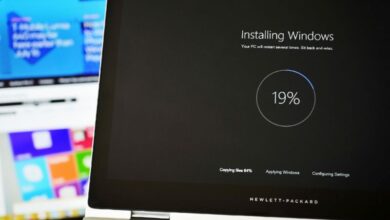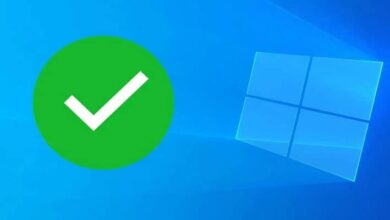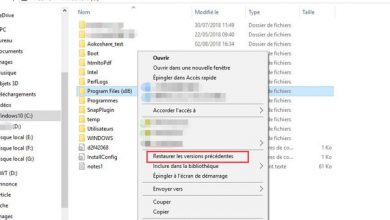Comment activer et configurer la connexion automatiquement dans Windows 10? – Très facile

Microsoft est l’une des plus grandes entreprises au monde, de la même manière qu’elle possède l’un des systèmes d’exploitation les plus importants aujourd’hui, Windows 10. Comprenant que beaucoup utilisent ce système d’exploitation, nous avons préparé le tutoriel suivant sur Comment activer et configurer le démarrage de session automatiquement dans Windows 10?
Il peut être ennuyeux de devoir saisir constamment notre mot de passe pour se connecter à notre ordinateur. Dans tous les cas, Windows nous présente des outils avec lesquels nous pouvons modifier cette configuration par défaut du système.
Dans tous les cas, sachant que le mot de passe est une très bonne méthode de sécurité, en le désactivant, vous pouvez courir certains dangers, vous devez donc prendre en compte certains conseils de sécurité lors de la connexion à Windows 10 . Sans plus tarder, lisez les informations suivantes pour configurer la connexion automatique dans Windows.
Comptes d’utilisateurs et mots de passe dans Windows 10
Windows 10 est sans aucun doute l’un des systèmes d’exploitation les plus populaires aujourd’hui, peut-être la meilleure version de Windows qui ait existé à ce jour. Heureusement, le système d’exploitation est très fonctionnel et assez stable, ce qui en fait l’une des options les plus recommandées, du moins dans le domaine des systèmes d’exploitation payants.
L’un des aspects les plus intéressants de Windows 10 est qu’il dispose de nouvelles options de sécurité telles que Windows Defender . Dans tous les cas, il intègre également d’anciennes options de confidentialité et de sécurité, c’est-à-dire des comptes d’utilisateurs.
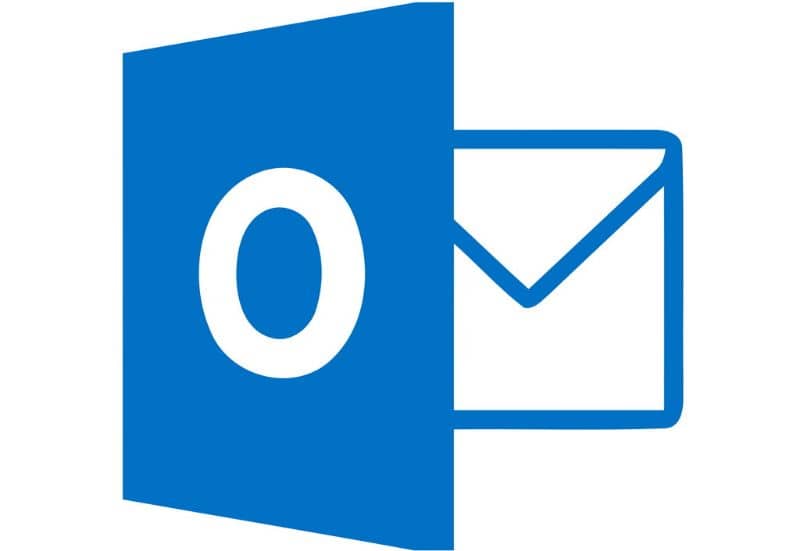
Les comptes d’ utilisateurs Windows 10 peuvent être créés comme dans les anciens systèmes d’exploitation, mais nous avons également un autre mode dans lequel vous pouvez créer des comptes d’utilisateurs en fonction de leurs comptes Outlook, Hotmail et dérivés, où il est possible de supprimer ou de modifier la connexion d’image dans Windows 10 et bien d’autres actions, c’est-à-dire personnaliser l’utilisateur à votre guise.
Dans tous les cas, quelle que soit la nature de votre compte utilisateur, le plus courant est que lors de l’utilisation d’un compte, il est nécessaire de se connecter et de fournir le mot de passe. Cela peut être ennuyeux si vous êtes la seule personne à utiliser l’ordinateur.
Ne vous inquiétez pas, il est possible de configurer Windows Hello pour se connecter à Windows 10 avec une empreinte digitale et également activer la connexion automatiquement , une méthode que nous vous apprendrons ci-dessous.
Comment activer et configurer la connexion automatiquement dans Windows 10?
Heureusement, le processus de connexion automatique à Windows 10 est très simple. Il existe différentes méthodes, mais la plus simple est sans aucun doute la suivante:
- La première chose que vous devez faire est d’appuyer sur la combinaison de touches Windows + R , lorsque vous utilisez cette combinaison de touches, l’application «Exécuter» sera affichée à l’écran. Avec cette application, il est possible d’ouvrir des applications système, dans ce cas, nous l’utiliserons pour entrer les paramètres de connexion.
- Ce que vous devez écrire est le «netplwiz» suivant (sans les guillemets) et cliquez sur le bouton OK.
- Les options de configuration du compte utilisateur seront affichées sur notre écran. C’est précisément ce que nous devons modifier pour éviter d’avoir à saisir le mot de passe lors du démarrage de nos ordinateurs. Localisez votre compte, c’est-à-dire celui que vous allez modifier pour que la session démarre automatiquement.
- La première option qui apparaît à l’écran, c’est-à-dire «les utilisateurs doivent saisir leur nom et leur mot de passe pour utiliser l’équipement » apparaîtra active, vous devez la désactiver. Après cela, cliquez sur l’option Appliquer située en dessous et à droite.
- Le système vous demandera de saisir le nouveau mot de passe de l’utilisateur, de fournir les données et de cliquer sur OK.
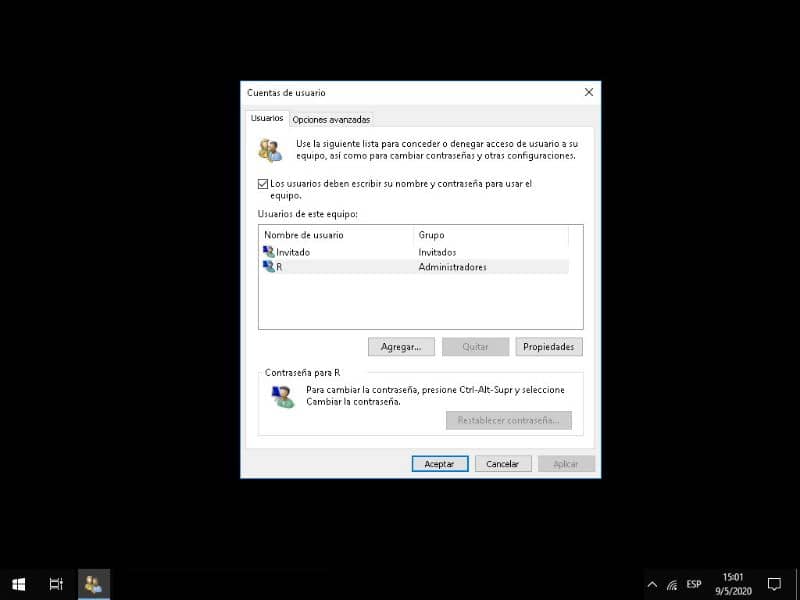
En utilisant la méthode ci-dessus, vous constaterez que vous n’avez pas besoin de réutiliser votre mot de passe pour vous connecter. Au contraire, votre ordinateur démarre automatiquement à chaque fois que vous démarrez l’ordinateur, ce qui est particulièrement utile pour éviter de perdre du temps.
Pourtant, la vérité est qu’il est toujours recommandé d’avoir une méthode de sécurité, vous devriez donc envisager de vous connecter à Windows 10 à l’aide d’un code PIN comme alternative aux mots de passe conventionnels, car il offre une grande sécurité pour les utilisateurs du système d’exploitation Microsoft.